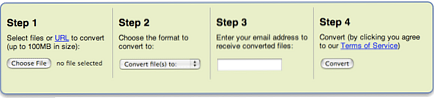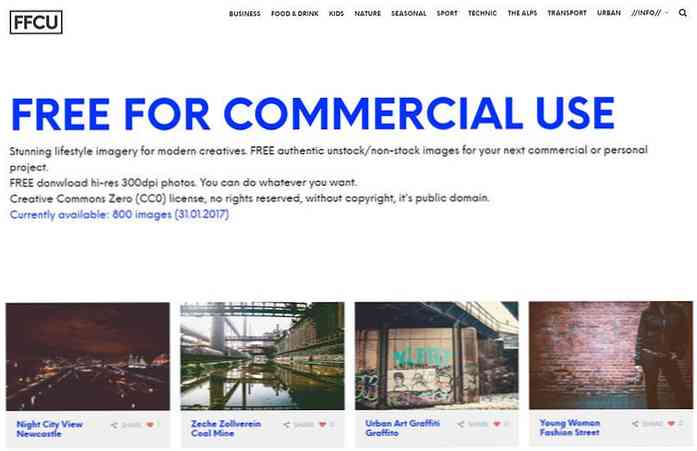بروتوكول نقل الملفات عملاء الحرة وطرق بديلة لنقل عبر بروتوكول نقل الملفات
عندما يتعلق الأمر بنقل الملفات الكبيرة عبر الإنترنت ، فإن FTP / SFTP هو ما يفضله الجميع تقريبًا. على الرغم من وجود الكثير من تطبيقات FTP (بروتوكول نقل الملفات) المدفوعة والتي يمكن الاعتماد عليها وتؤدي المهمة ، إلا أنها كذلك دائما فكرة جيدة للحفاظ على اثنين من خدمات FTP المجانية كخيار.
في هذا المنشور ، أود أن أشارككم بعضًا تطبيقات FTP المجانية ، وكذلك بعض الطرق البديلة التي يمكنك استخدامها لنقل الملفات عبر FTP ، حتى بدون أي تطبيق. دعونا التحقق من هذه في ما يلي.
عبر منصة عملاء بروتوكول نقل الملفات
فايلزيلا
منصات: ويندوز ، ماك ، ولينكس
FileZilla هو المفضل لدي عميل FTP مفتوح المصدر يدعم FTP و FTP عبر SSL / TLS (FTPS) وبروتوكول نقل الملفات SSH (SFTP). لأنه يأتي مع واجهة المستخدم كلفه ، مما يتيح لك الاتصال وعرض اتصالات متعددة جنبا إلى جنب مع نقل الملفات الجارية وحالاتهم. ومن المثير للاهتمام ، أنه يدعم IPv6 و نقل الملفات أكبر من 4GB.
ما أثار إعجابي أكثر حول FileZilla هو ذلك يدعم تحرير الملفات عن بُعد ، وكذلك SOCKS5 و FTP-Proxy. ويشمل السحب والإسقاط الدعم لتحميل / تنزيل الملفات بطريقة سهلة.
علاوة على ذلك ، يمكنك ذلك البحث عن الملفات عن بعد ، والوصول إلى العميل بلغات متعددة ، وتكوين الحد الأقصى للسرعة عند نقل الملفات لتفادي إهانة تجربة التصفح لديك.
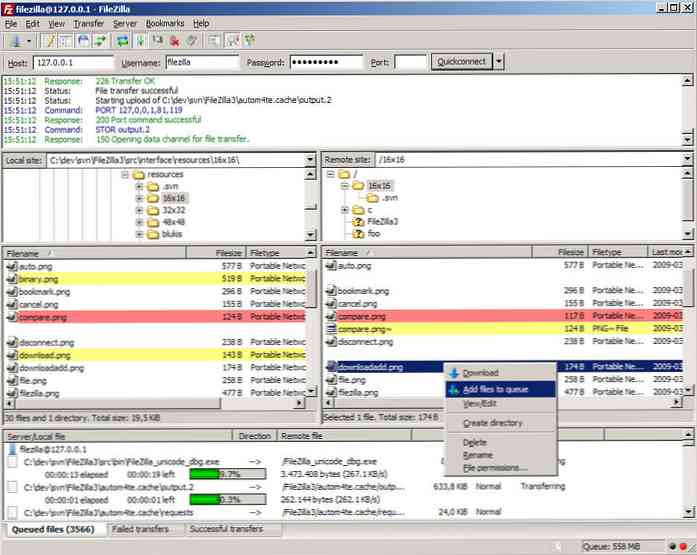
سبردوك
منصات: ويندوز وماك
يمكن لـ Cyberduck الاتصال ببروتوكولات متعددة مثل FTP و SFTP وغيرها يدعم مزودي الطرف الثالث باستخدام Amazon S3 و OpenStack Swift. ما يهمني في هذه الأداة هو أنها تتمتع بسحب وإسقاط الدعم وتتيح لك ذلك تحرير أي ملف في محرر خارجي.
Cyberduck يمنحك سهولة الوصول إلى تصفح الملفات ، وابدأ التنزيلات والتحميلات ، وأوقفها مؤقتًا واستأنفها كما هو مطلوب. يمكنك حتى تحديد عدد عمليات النقل المتزامنة وتصفية الملفات باستخدام تعبير عادي. شيء آخر مثير للاهتمام هو ، فإنه يمكن أيضا تشفير الملفات ، و الاتصال بخدمات التخزين السحابية مثل Google Drive و Dropbox جدا.

GoAnywhere MFT
منصات: ويندوز و * NIX
GoAnywhere MFT يتيح نقل الملفات الآلي عبر بديهية واجهة المستعرض. ما يهمني هو دعمه لمراقبة أو مسح مواقع FTP (على عكس الأدوات الأخرى) وخيار جدولة التحويلات بالدقيقة أو الساعة أو اليوم أو الأسبوع أو الشهر. لديه دعم كامل لجميع خيارات نقل الملفات ، ويمكنك حتى تنفيذ الأوامر المخصصة.
GoAnywhere MFT يمكن أوضاع ملف الكشف التلقائي ، ويدعم ملفات ذات أحجام غير محدودة, والعديد من الميزات. ميزة أخرى مفاجئة هي ، يمكنك أتمتة عمليات نقل الملفات باستخدام المتغيرات المختلفة و إرسال تنبيهات عبر البريد الإلكتروني أو الرسائل النصية. علاوة على ذلك ، يدعم بروكسي HTTP و SOCKS ، ويمكنه أيضًا تغيير أذونات الملف إذا أذن.

CrossFTP
منصات: Windows و macOS و * NIX
CrossFTP هو عميل مجاني يمكنه ذلك دفعة نقل الملفات دفعة واحدة. يمكن للعميل الاتصال بالعديد من المواقع داخل نافذة واحدة ، وذلك بفضل واجهته المبوبة. انها تتيح لك ضغط واستخراج وتصفح الأرشيف مباشرة من واجهته. ومن المثير للاهتمام ، أنه يدعم الملفات المشفرة دوليًا ويسمح بالبحث عن الملفات مباشرةً.
لقد وجدت أن تكون سهلة الاستخدام للغاية. وهذا ليس كل شيء ، يدعم CrossFTP Amazon S3 و Google Cloud Storage و Amazon Glacier بالإضافة إلى القدرة على تأمين كلمات مرور المواقع الخاصة بك عن طريق تشفيرها.

عميل NcFTP
منصات: Windows و macOS و * NIX
NcFTP هو بديل لعملاء FTP الآخرين الذين يوفرون لك سهولة ومرونة عميل سطر الأوامر. على عكس الأدوات المذكورة أعلاه ، فإنه ليس عميلًا رسوميًا ومصمم بشكل أساسي للعمل مع المواقع عالية الحركة ، مما يتيح لك ذلك العمل مع اتصالات متعددة في وقت واحد.
يتيح لك NcFTP تبادل البيانات مع البرامج الأخرى أيضًا. مفاجأة لبرنامج سطر الأوامر ، يعرض NcFTP عدادات التقدم للتحميل / تنزيل الملفات ، و يدعم معالجة الخلفية ، استئناف التنزيلات ، إشارة مرجعية والتخزين المؤقت الملفات وقوائم الدليل. هناك ما هو أكثر من ذلك ، فهو يدعم أيضًا جدران الحماية والوكلاء ، ويوفر المزيد من الميزات.

عملاء FTP فقط لنظام Windows
بروتوكول نقل الملفات فوياجر
يدعم FTP Voyager بروتوكولات FTP و FTPS و SFTP (SSH) في الواجهة سهلة الاستخدام. بعض من معالمه تشمل إدارة الملفات الآلية ومزامنة المجلد. ما يعجبني في هذا العميل هو إجراءات ما بعد النقل القابلة للتكوين ، والتي تتيح لك ذلك إرسال رسائل البريد الإلكتروني ، تشغيل البرامج ، والقيام بمهام أخرى مختلفة بعد الانتهاء من قائمة انتظار النقل.
أنا أكثر دهشة من جدولة نقل الملفات يساعدك على جدولة الملفات ونسيان نسيان تحميل أو تنزيل الملفات عن بُعد. بروتوكول نقل الملفات فوياجر حتى يدعم نقل الملفات باستخدام البرامج النصية المجدول, التي تعطي المزيد من القوة من جدولة الآلي.

وين إس سي بي
WinSCP هو عميل FTP مفتوح المصدر آخر يدعم WebDAV و SCP ، لكنه كذلك متاح فقط لنظام التشغيل Windows, على عكس FileZilla. بفضل ميزاته القوية ، يمكنك أتمتة المهام باستخدام أداة سطر الأوامر والبرمجة ملف دفعي. انها تسمح لمزامنة الدليل بطرق شبه التلقائي بالكامل و مشاركة إعدادات الموقع مع المعجون.
WinSCP هي أداة متعددة اللغات ، والتي يمكن حماية معلومات الموقع باستخدام كلمة مرور ويمكن أيضا أن تستخدم كعميل FTP المحمولة. يتضمن عميل FTP هذا محرر نص متكامل التي يمكن استخدامها لتحرير الملفات المحلية وكذلك عن بعد. ما يعجبني هو تكامله مع المعجون عميل المصادقة (Pageant) يجلب الدعم لمصادقة المفتاح العمومي باستخدام SSH.

بروتوكول نقل الملفات الأساسية
لقد حصلت CoreFTP على لا يصدق دعم البروتوكولات المختلفة بما في ذلك FTP و SFTP و FTPS. جنبا إلى جنب مع دعم لنقل الملفات بسرعة وآمنة ، كما يدعم ضغط الوضع Z و نقل الملفات من موقع إلى موقع. يأتي مزودًا بواجهة سهلة الوصول إلى جانب دعم السحب والإفلات ، كما يتيح لك ذلك إيقاف التحويلات مؤقتًا واستئنافها وإيقافها.
ومن المثير للاهتمام ، ذلك يدعم نقل التحكم في عرض النطاق الترددي ، والبحث عن الملفات عن بُعد ، وتحرير ملفات .htaccess و .htpasswd. بالمقارنة مع غيرها من الأدوات ، يحتوي CoreFTP على ميزات قوية مثل دعم S / Key ودعم سطر الأوامر ودعم وكيل FTP / HTTP و Socks 4 & 5. وعلاوة على ذلك ، أنا معجب أيضا به القدرة على تشفير وفك تشفير الملفات.

سمارت
SmartFTP عبارة عن FTP و SFTP و FTPS و SSH و WebDAV و Google Drive و OneDrive و Amazon S3 بالإضافة إلى الوحدة الطرفية. يجب أن أقول أنه أكثر من مجرد عميل نقل ملفات بسيط. يساعدك على القيام بسهولة نقل الملفات ، وحتى يتيح لك النسخ الاحتياطي ومزامنة المحلية مع الملفات عن بعد. ومع ذلك ، كل هذه الميزات ليست جزءًا من الإصدار المجاني ، للأسف.
SmartFTP يأتي مع محرر متكامل قادر على تحرير الملفات المحلية والبعيدة ، مثل WinSCP. ما أثار إعجابي هو واجهة حديثة تدعم 20+ لغة. بالإضافة إلى ذلك ، يدعم العميل بروتوكول IPv6 وضغط الوضع Z مثل CoreFTP وأيضًا يدعم بروكسيات SOCKS5 و SOCKS4 و SOCKS4A و HTTP.

مدير بروتوكول نقل الملفات لايت
يعتبر FTP Manager Lite أحد أسرع عملاء FTP الذين يساعدونك نقل الملفات بشكل آمن بين جهاز الكمبيوتر الخاص بك والخادم. لأنه يأتي مع واجهة بديهية على غرار علامة التبويب التي تمكنك من الاتصال, عرض والتحكم في الاتصالات في نافذة واحدة. مثل العملاء الآخرين ، هذا العميل متوافق مع معظم بروتوكولات نقل الملفات مثل FTP ، FTPS ، إلخ.
يمكنك سحب وإسقاط الملفات لصنع تحويلات سريعة. ليس هذا فقط ، يدعم FTP Manager اختيار الترميز التلقائي مع أوضاع النقل النشطة وغير الفعالة. يربط التلقائي في فشل نقل الملفات و يتيح لك التوقف واستئناف عمليات النقل في أي وقت.

طرق بديلة أخرى
إذا كنت مستخدمًا خفيفًا أو لا ترغب في تثبيت أي تطبيق FTP معين ، فإليك بعض الطرق التي يمكنك من خلالها استخدام نظام التشغيل أو التطبيقات الحالي لنقل الملفات عبر FTP.
Firefox FireFTP
ملحق Firefox يقوم بنقل ملفات FTP ضمن علامة تبويب المتصفح.

مستكشف ويندوز
يمكنك استخدام مستكشف Windows كأداة FTP. فقط أدخل التفاصيل وفقًا للتنسيق التالي: بروتوكول نقل الملفات: // اسم المستخدم: [email protected]/
خطوط قيادة DOS
نافذة موجه الأوامر supporst FTP. لا يأتي مع واجهة المستخدم الرسومية لطيفة ولكن لا يزال يقوم بهذه المهمة. إليك كيفية الاتصال بـ FTP عبر موجه أوامر DOS الخاص بـ Window:
- انقر فوق ابدأ على سطح المكتب وحدد تشغيل.
- اكتب "cmd" واضغط على إدخال.
- في موجه الأوامر ، اكتب FTP.
- اتصل بموقعك باستخدام: open ftp.server.com
- أدخل اسم المستخدم وكلمة المرور.
نقل FTP عبر موجه الأوامر سهل إلى حد ما. ولكن إذا كنت غير معتاد على الأوامر أو كنت تواجه صعوبات في نقل الملفات ، فاكتب مساعدة واضغط على enter للتعرف على المزيد حول الأوامر ، أو يمكنك الاطلاع على قائمة الأوامر هذه.